-
win10蓝牙耳机怎么连接电脑使用
- 2022-05-24 09:36:00 来源:windows10系统之家 作者:爱win10
有网友想要给自己的win10电脑连接蓝牙耳机使用,这样就不需要有线耳机,使用更加便捷。那么win10蓝牙耳机怎么连接电脑使用呢?下面小编就教下大家win10蓝牙耳机连接电脑使用的方法。
工具/原料
系统版本:windows10
品牌版型:戴尔DELL
方法一:win10蓝牙耳机连接电脑步骤
1、首先电脑开机,进入Win10系统桌面,在桌面右下角选择“新通知”图标;
2、在弹出的最新消息窗口,把点菜单展开找到“蓝牙”菜单,选择点击;
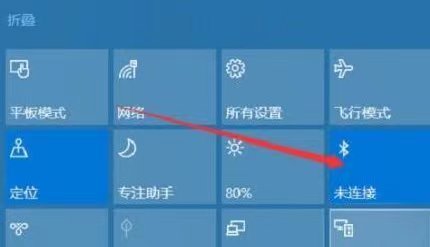
3、在弹出来的蓝牙设置窗口上,选择“添加蓝牙或其它设备”;

4、在弹出来的添加设备窗口选择“蓝牙”;

5、点击后,电脑蓝牙设备会自动搜索周围的蓝牙设备,将耳机蓝牙也开启,系统蓝牙匹配到后进行连接即可。
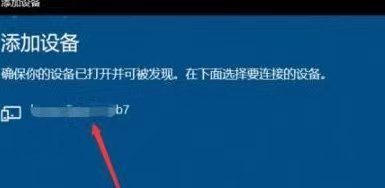
如果电脑无法开启蓝牙设备,可以在Win10系统运行“services.msc”,那服务中的“bluetooth handsfree service”服务启动,然后再尝试连接开启蓝牙功能。

bluetooth handsfree service主要是计算机运行无线蓝牙耳机服务程序。如果停止或禁用了此设备,则无法在此计算机上正确使用蓝牙耳机。
另外如果想使用电脑的蓝牙功能,那么电脑的硬件设备也是需要支持蓝牙功能的,否则是无法开启连接蓝牙的。
总结:以上就是win10蓝牙耳机怎么连接电脑使用的方法步骤,希望可以帮助到大家。
上一篇:win10自带杀毒软件在哪里打开
下一篇:返回列表
猜您喜欢
- 迈克菲杀毒软件怎么样,小编告诉你迈克..2018-06-28
- 手把手教你window10怎么连接wifi上网..2020-05-07
- win10系统 一键永久激活激活工具..2022-03-31
- 小编告诉你win10在哪里升级2017-06-16
- 解答win10电脑导入字体方法2018-11-20
- win10电脑恢复出厂设置的方法..2020-11-16
相关推荐
- dnf图表系统组建失败,小编告诉你玩DNF.. 2018-06-05
- 小编告诉你怎么清理电脑内存.. 2017-09-27
- win10系统怎么安装iis 2021-12-29
- win10启动任务栏假死怎么解决-win10启.. 2022-02-07
- 如何清理c盘垃圾,小编告诉你win10如何.. 2018-01-18
- 小编告诉你快速免费升级win10.. 2017-07-29




 魔法猪一健重装系统win10
魔法猪一健重装系统win10
 装机吧重装系统win10
装机吧重装系统win10
 系统之家一键重装
系统之家一键重装
 小白重装win10
小白重装win10
 阿里旺旺卖家版2013 Beta1 去广告精简版 (阿里旺旺聊天工具)
阿里旺旺卖家版2013 Beta1 去广告精简版 (阿里旺旺聊天工具) 网络加速工具cFosSpeed9.05.2105 破解版
网络加速工具cFosSpeed9.05.2105 破解版 深度技术ghost win10 x86专业版v201607
深度技术ghost win10 x86专业版v201607 萝卜家园ghost win10 x64专业版v201604
萝卜家园ghost win10 x64专业版v201604 国外数据恢复软件 v3.5 免费版(专业级数据恢复的工具)
国外数据恢复软件 v3.5 免费版(专业级数据恢复的工具) 萝卜家园ghos
萝卜家园ghos 猫游棋牌游戏
猫游棋牌游戏 小白系统Ghos
小白系统Ghos 深度技术win1
深度技术win1 mp3DirectCut
mp3DirectCut 搜狗拼音输入
搜狗拼音输入 涛涛QQ邮箱提
涛涛QQ邮箱提 萝卜家园32位
萝卜家园32位